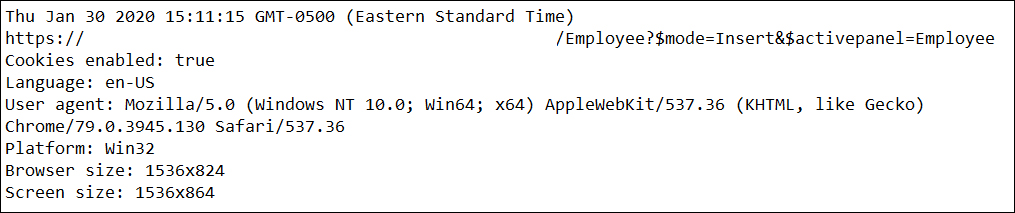Botão Copiar para mensagens de erro no Jitterbit App Builder
Há um botão Copiar que aparece dentro da região de mensagem de erro que permite que você copie o conteúdo do erro para uma área de transferência e cole em outro lugar para ajudar nos esforços de solução de problemas. Este novo ícone Copiar aparecerá dentro de uma região de mensagem de erro sendo exibida dentro de um aplicativo App Builder. Basta clicar em cima do ícone do botão Copiar, e o App Builder responderá quando a ação for concluída exibindo "Copiado!". Em seguida, cole o conteúdo copiado da sua área de transferência em outra área (por exemplo, Bloco de notas) e então passe as informações da mensagem de erro resultante para qualquer pessoa que esteja ajudando a diagnosticar e resolver problemas o erro.
Para usar o botão copiar
-
Clique no botão Copiar que aparece dentro de uma região de mensagem de erro

-
Certifique-se de ver a mensagem de sucesso Copiado!

-
Cole o conteúdo da área de transferência em outro programa, como o Notepad. Essas informações resultantes são úteis para desenvolvedores que tentam diagnosticar e resolver problemas a mensagem de erro.